Še boljši od S Pen, in vse njegove genialne prevare, je možnost, da imate več kot eno aplikacijo, odprto na enkratni velikanski zaslon Samsung Galaxy Note 2, razlog, da se ne morem vrniti na manjše telefone. Ob odprtju videoposnetka, medtem ko dohitevamo na Twitterju, je sanje multi-taskerja, vendar ima Samsung neprijetno tesen oprijem na to, kaj aplikacije lahko podpirajo ločevanje zaslona na dva, in v veliki meri je to izbor aplikacij, ki jih komaj uporabljam, in večji tretjih oseb, kot sta Facebook in Twitter.
Kaj pa, če želite več? Kaj, če želite mešati Angry Birds z Netflix? Ali Skype z New Star Soccer ? Lahko počakate, da Samsung ponudi širšo podporo, ali pa bi lahko vzeli zakon v svoje roke. Pokazal vam bom, kako v današnjem vodniku.
Prva stvar: to zahteva korensko opombo 2. Ker gre za prilagojene aplikacije zunaj Googla Play, je dovolj, da rečemo, da nas na tej poti spremljate na lastno odgovornost. CNET ne prevzema nobene odgovornosti za izgubo, škodo ali stisko, ki jih povzroči upoštevanje teh navodil.
- Kako pridobiti opombo Galaxy 2
Še ena blaga beseda previdnosti - čeprav sem odkrila, da veliko aplikacij deluje zelo srečno v načinu deljenega zaslona, lahko obstaja zelo dober razlog, da se je Samsung odločil, da ne bo izbrisal nekaterih, in očitno ne morem preizkusiti vsake aplikacije v trgovini. Zagotavljam vam, da boste s tem modemom lahko opravljali lastne poskuse in vsaj imeli možnost, da ugotovite, kateri igrajo žogo in kateri ne.
Ne odložiš? Odlično. Začnimo!
(Opomba: številke v oklepajih, kot je ta [4], označujejo ustrezen posnetek zaslona.)
1. Priprava
Zdaj, tako kot obstaja več kot en način za odstranjevanje mačke - in nedvomno je na voljo celoten nabor vodnikov - na voljo je več kot en način, kako prepričati opombo 2, da vam omogoči, da več aplikacij potisnete v način več oken. Delal bom z metodo 'Xposed', zgolj zato, ker ne potrebuje utripanja in bo v teoriji deloval na vsakem ROM-u, ki ste ga naložili, če pa želite poskusiti drugačno metodo, bodite moj gost.
Prenesti morate dve datoteki:
- Xposed Framework
- Mod
Obe sta majhni datoteki velikosti pinta, ki ju ne potrebujete veliko časa za prenos, medtem ko čakate, se prepričajte, da je telefon nastavljen za nameščanje aplikacij, ki niso za Google Play, kot je tisti, ki ga uporabljamo za namestitev. Za hitrejšo osvežitev je možnost na voljo v Nastavitve> Varnost, kjer se pomaknete navzdol do Urejanje naprav . To je preprosto okence z oznako Neznani viri . Samo poskrbite, da je označeno. [1]

2. Pridobivanje datotek na opombi 2 in njihovo namestitev

Povežite opombo 2 z računalnikom s kablom USB in poiščite dve preneseni datoteki. Povlecite in spustite na pomnilniško kartico telefona, kot bi jo uporabili za MP3 ali fotografijo. Danes ni treba zbuditi Odina iz njegovega dremanja, to je brez utripa! [2]

Zdaj odprite Moje datoteke v meniju aplikacij in se pomaknite do datotek, ki ste jih pravkar spustili na telefon. V mojem primeru so bile vse datoteke> extSdCard, vendar je vse odvisno od tega, kje ste jih spustili na telefon (moje so na korenu kartice SD). [3] Sedaj tapnite XposedInstaller_2.1.3.apk in Android bo vprašal, ali ga želite namestiti. Da, da, zato pritisnite Namesti . [4] Dotaknite se možnosti Končano, ko je končano (nekaj sekund), in storite enako za XposedMultiWindow.apk . [5, 6]

Nadaljujte in ponovno zaženite telefon tako, da držite gumb za vklop in pritisnete na Ponovni zagon, samo v primeru, da ste pozabili.
3. Vzpostavitev okvira Xposed

Ko je opomba 2 ponovno zagnana in odprta, odprite predal za aplikacije in poiščite Xposed Installer na koncu seznama aplikacij. [7] Naložite ga in tapnite gumb Namesti, da imate okvir nameščen v Opombi 2. [8] Na tej točki boste dobili pojavno okno, ki vas bo vprašalo, ali naj bi dobilo korenske pravice - boste želeli reči da, ali se nič ne bo zgodilo. [9] To bo trajalo nekaj sekund, potem pa vam bo povedalo, da je to storjeno. Nadaljujte in pritisnite gumb Reboot, da omogočite spremembe.

Znova naložite Xposed Installer in videli boste, da se zdaj ponaša, da je nameščen v tabeli na zaslonu, z nekaj zelenimi številkami v stolpcu Active. [10] Sedaj tapnite Moduli vzdolž vrha glave. Na naslednjem zaslonu, ob predpostavki, da ste v zadnjem koraku pravilno namestili obe datoteki, boste na seznamu videli eno postavko: xMulti Window Mod [1.3] . Nadaljujte in označite polje poleg njega, da ga aktivirate. Ponovno zaženite opombo 2 in se pripravite na preizkus!
4. Naj se začne velik eksperiment!

Ko se ponovno zažene, naložite vmesnik z več okni na običajen način, tako da držite gumb za nazaj in izvlečete stransko ploščo. Zdaj pritisnite Uredi na dnu seznama programov, ki so trenutno na voljo. [11] Povlecite toliko, kolikor želite, na stransko ploščo, premešajte in ujemite vsebino svojega srca. Oglejte si spodnje posnetke zaslona za nekatere od naših poskusov ...

Kot je bilo že omenjeno, je lahko nekoliko lomljivo, zlasti z aplikacijami, ki raje igrajo v ležečem načinu, če pa ne deluje, jo preprosto odstranite s seznama in poiščite tistega, ki ga je.

In to je vse. Bodite pozorni na CNET Kako za bolj priročno Android namigov v prihodnosti, in se prepričajte, da nam sporočite, kaj aplikacije najbolje delujejo na deljenem zaslonu za vas v komentarjih, ali na naši strani delitev Facebook stran.










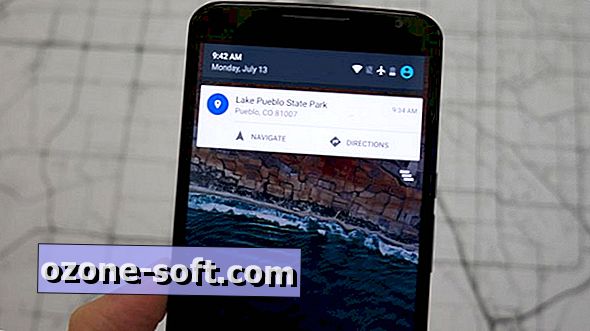


Pustite Komentar